solidworks2020是一款基于优秀的三维CAD系统。solidworks中一般不用扫描切除的办法画螺纹,因为在工程图中无法识别,那么怎么画外螺纹呢?下面小编就告诉你!
首先建好你要画螺纹的零件

插入螺纹之前得先把“上色的螺纹装饰线命令打开”,否则插入了螺纹不会显示。打开文件菜单“工具”下拉菜单,选择“选项”,打开“文档属性”对话框
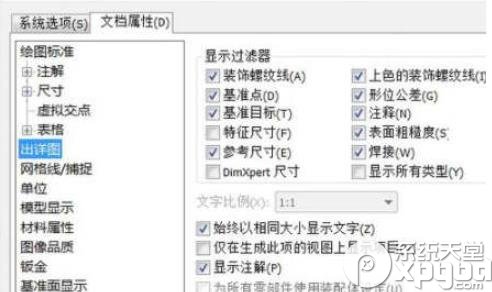
在选项设置中,勾选“上色的螺纹装饰线”
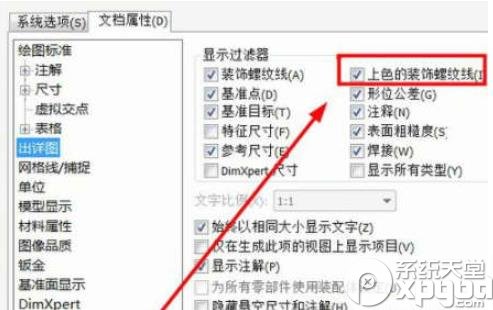
确定返回零件模式,在上方文件菜单栏“插入”,“注释”,“装饰螺纹线”
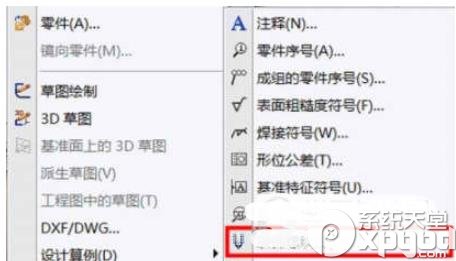
打开之后,选择边线,基准面,选择国家标准,选择螺纹类型,规格

再选择螺纹的大小,我这里以M64的螺纹为例子,输入螺纹长度为150mm
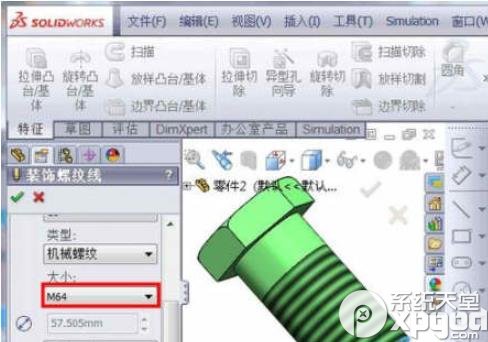
确定螺纹就已经画好了,将螺纹导入工程图,螺纹的细实线和粗实线都出现了,螺纹就不用在画了,直接标注即可。
以上就是小编为大家带来的关于solidworks画外螺纹方法,希望能够对你有一定帮助,有任何问题都可以给小编进行留言。
